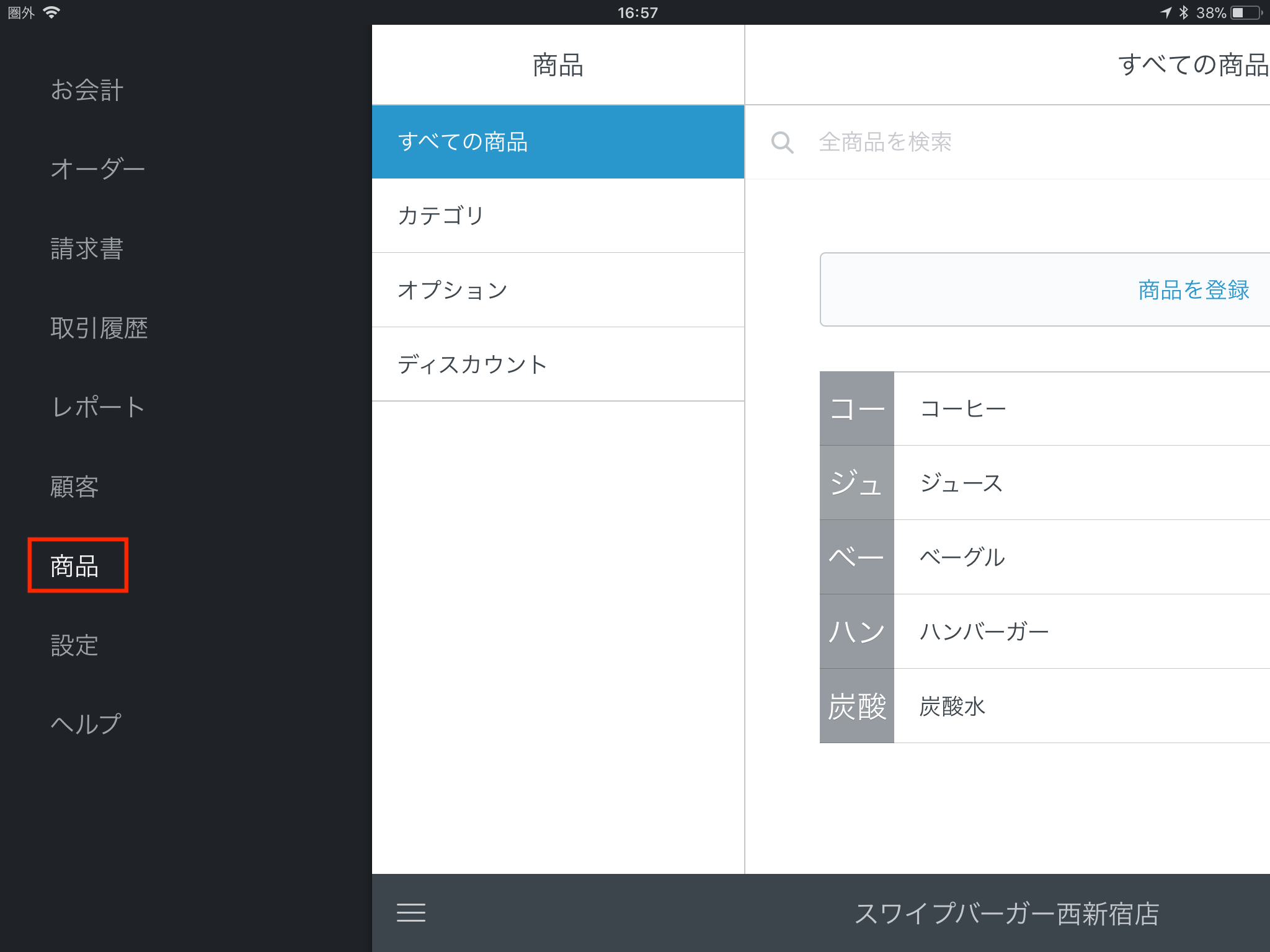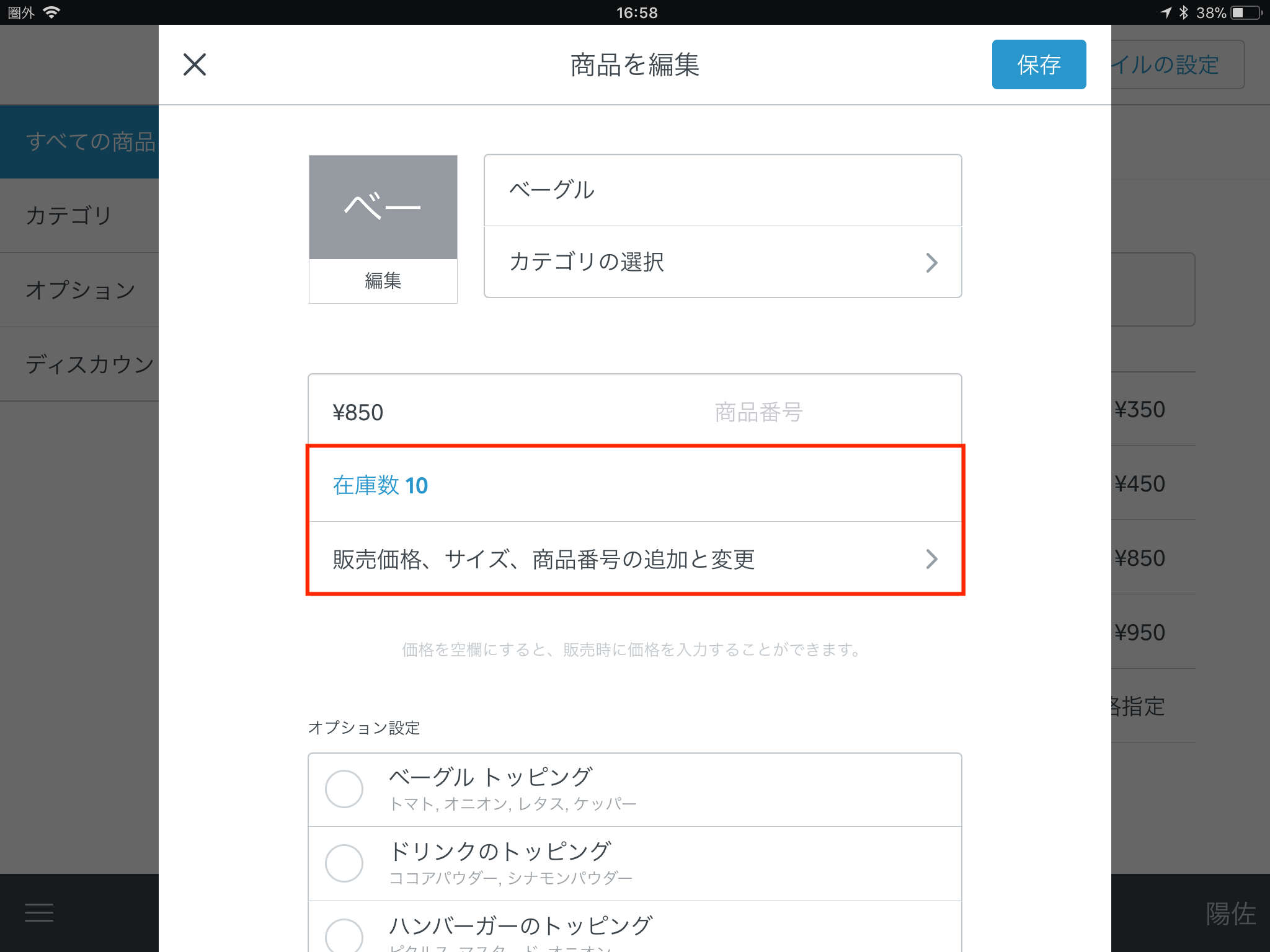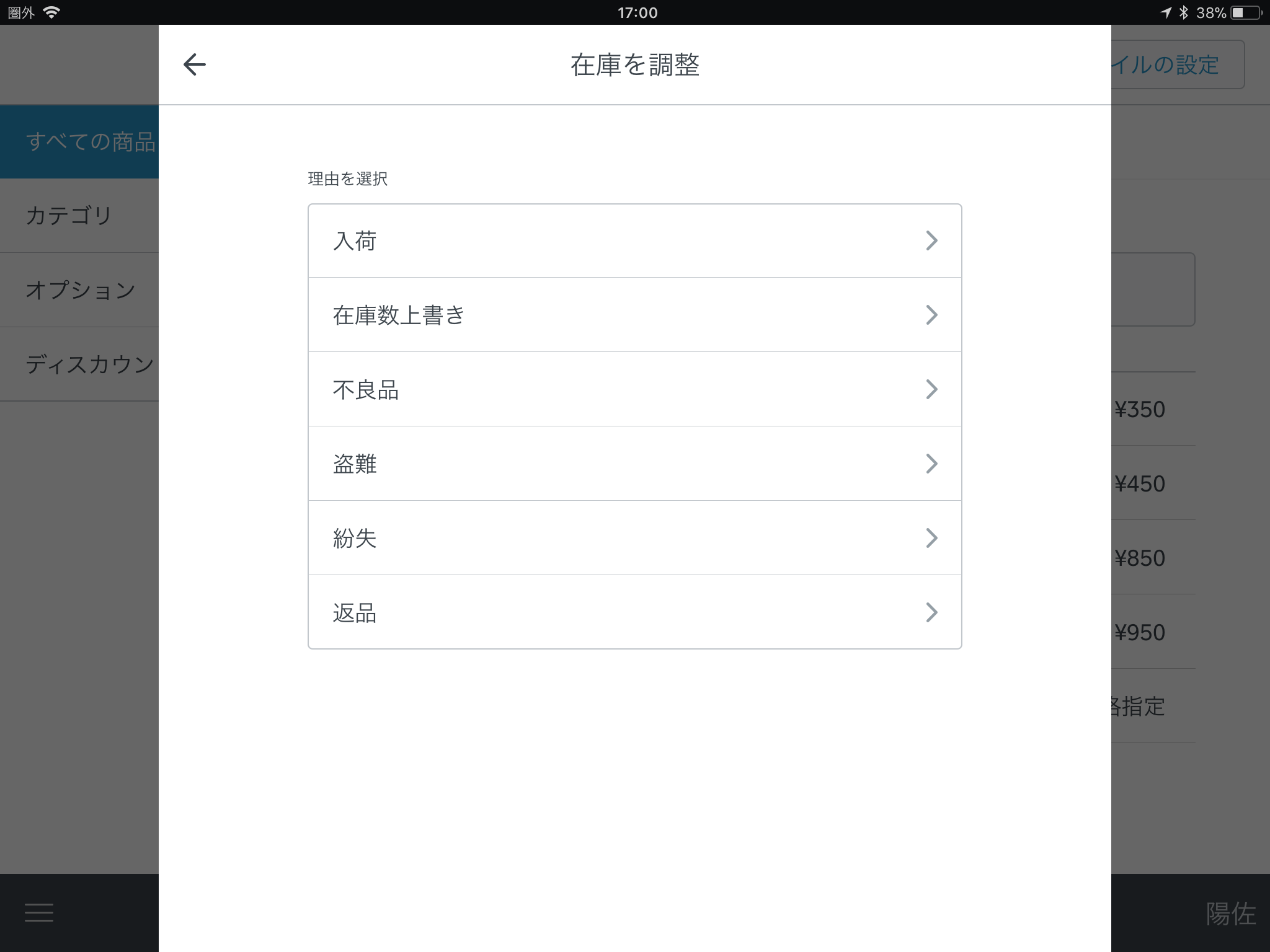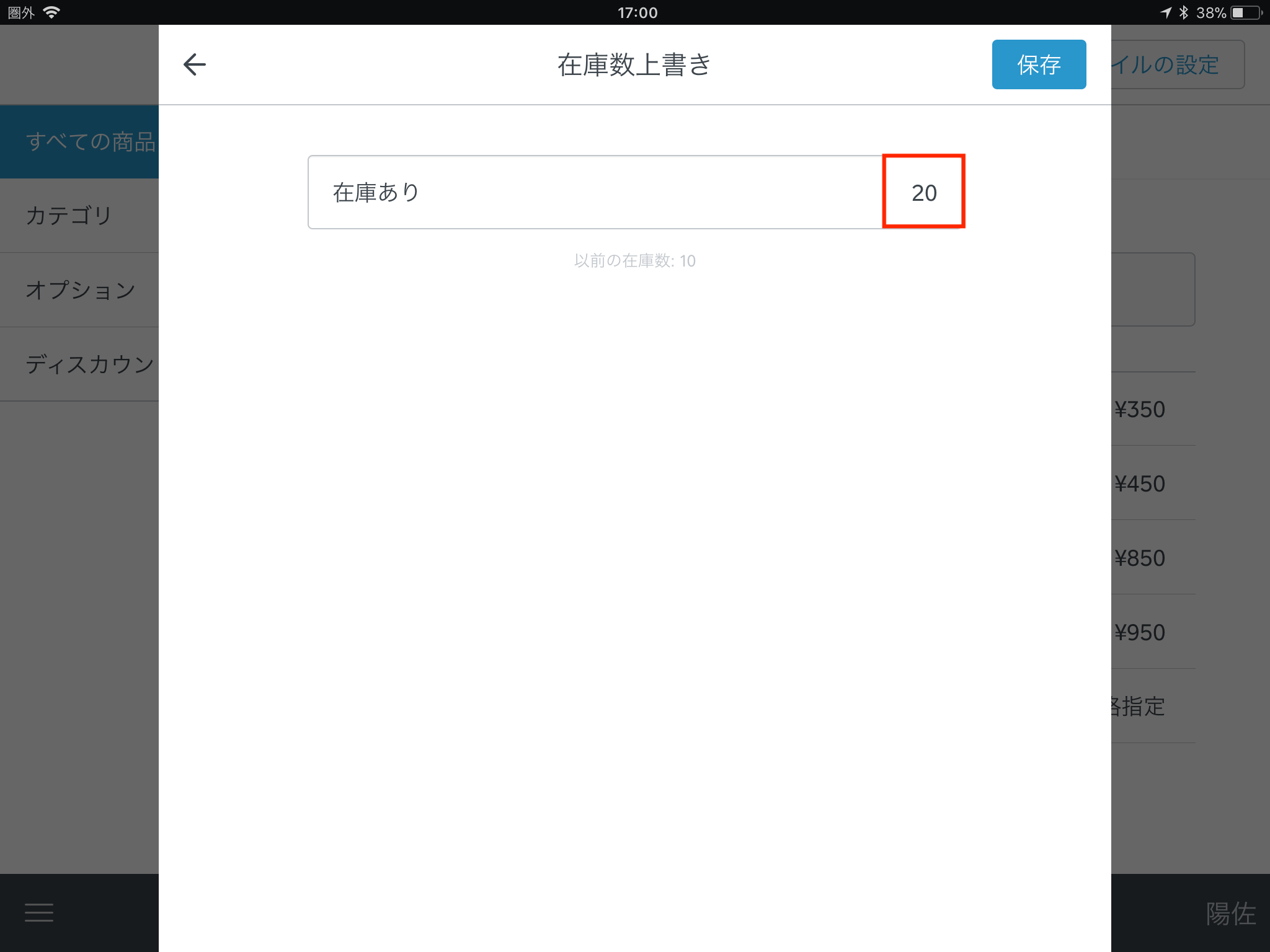Square インベントリを使って在庫を管理する
Squareで商品を決済すると、販売した商品の在庫数が自動的に在庫に反映されます。
ポイント:売り切れの商品が、Squareで受け付けた購入の販売を妨げることはありません。
在庫アラート機能を使って在庫状況を追跡する
「在庫少」アラートでは、商品の在庫数がアラートのしきい値を下回ると、「在庫少」のアラートが出ます。在庫アラートは次の2通りの方法で表示できます。
online Square Dashboardの [商品] > [商品ライブラリ] の順に選択し ます。在庫が少なくなり、在庫アラートが有効になっている商品には、手持ち在庫列に黄色の通知が表示されます。
アラート機能が有効になっている商品がアラートのしきい値を下回ると、Squareアカウントに登録したメールアドレスに在庫アラートの通知メールが毎日送信されます。メールには、その日にアラートのしきい値を下回った商品、および前日までにしきい値を下回り、そのままになっている商品の一覧が記載されます。
- 更新する商品をすべてクリックし、[アクション] > [在庫少アラートを追加] の順にクリックします。
- 「在庫アラートを更新」画面から、[アラート数量] を選択します。追跡単位の異なる商品が選択されている場合、それぞれの追跡単位を「在庫アラートを更新」画面で個別に更新してください。
- [更新] をクリックして、変更内容を保存します。
異なる店舗にある複数の商品の在庫少アラートを設定するには、以下の手順を行います。
- 更新する商品をすべてクリックし、次に [商品を編集] をクリックします。
- 「商品を一括編集」画面から、選択したすべての商品の [在庫少アラート] および [在庫少アラートの店舗] 列の更新を選択します。在庫少アラートを設定するには、商品/バリエーションを店舗に割り当てる必要があります。これらの列が表示されない場合は、[属性] を編集します。
- [保存] をクリックして変更を完了します。
ご注意:「アラート数量」フィールドに数値の範囲が表示されている場合、店舗ごとに異なるしきい値が設定されています。「アラート数量」フィールドが更新完了時に空のままになっている場合、在庫少アラートは無効になります。
商品の在庫少アラートを無効にするには、該当する商品の [アラート] ボックスからチェックを外してください。
- Square データから、[商品] > [商品ライブラリ] の順に移動し、更新する商品をクリックします。
- 「商品を編集」画面で、[在庫追跡を編集] をクリックし、「アラート」ボタンをオフに切り替えます。
- [完了] > [保存] の順にタップして変更を完了します。
さらに、通知メールの設定はSquare データの [通知メール] タブで行えます。
ご注意:商品の在庫を追跡し続けるには、「追跡」を有効のままにしてください。
Square アプリで在庫管理を行う
Square アプリで在庫を表示し、編集する
Square アプリから直接、特定の商品に関する在庫の表示や調整を行えます。
画面下のナビゲーションバーから [その他] > [商品] の順にタップして、商品を新規作成するか、既存の商品を選択します。
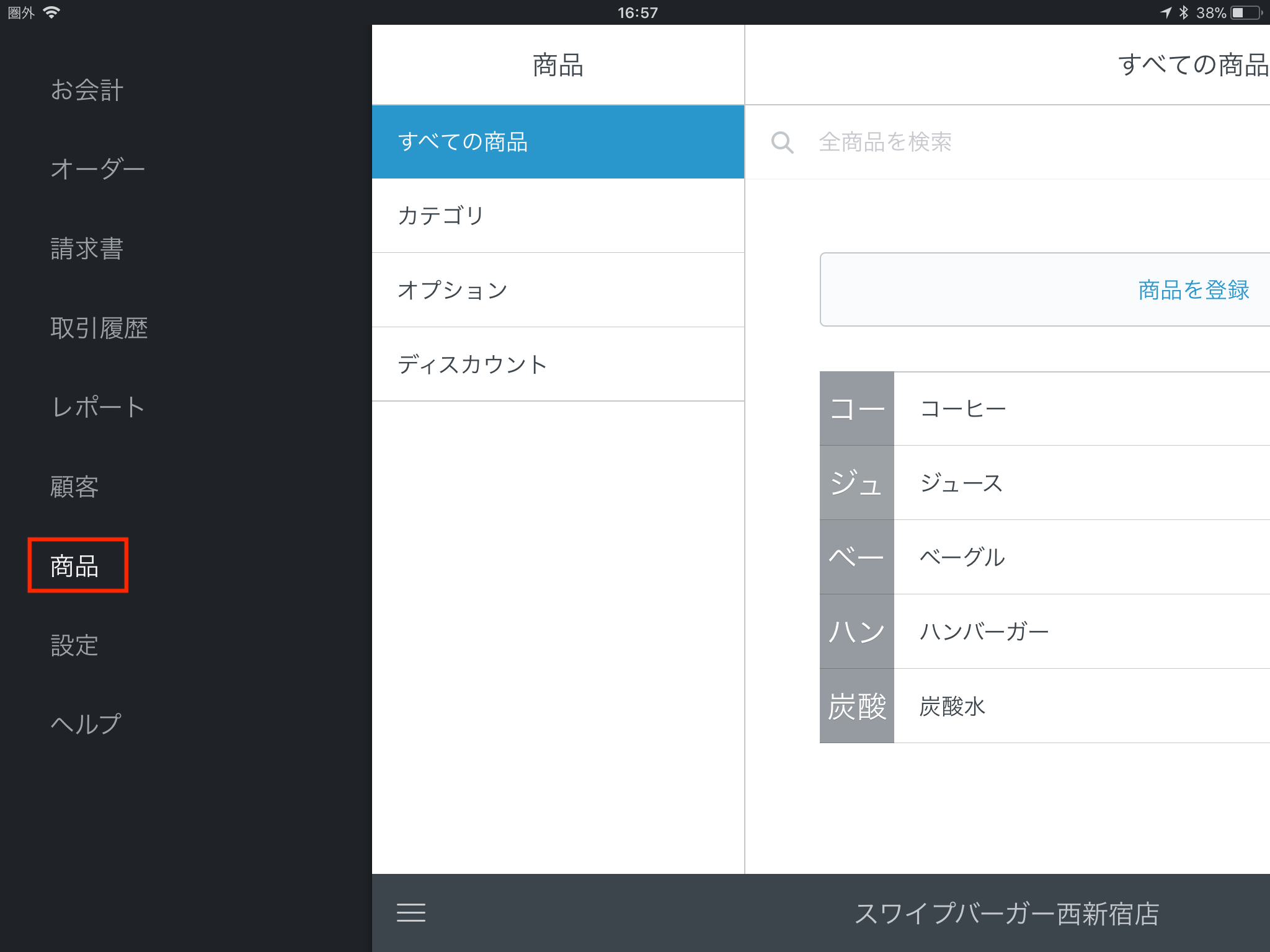
商品の詳細で在庫数を入力するか、複数のバリエーションを持つ商品の場合は [価格、サイズ、商品番号] をタップして在庫を追加します。
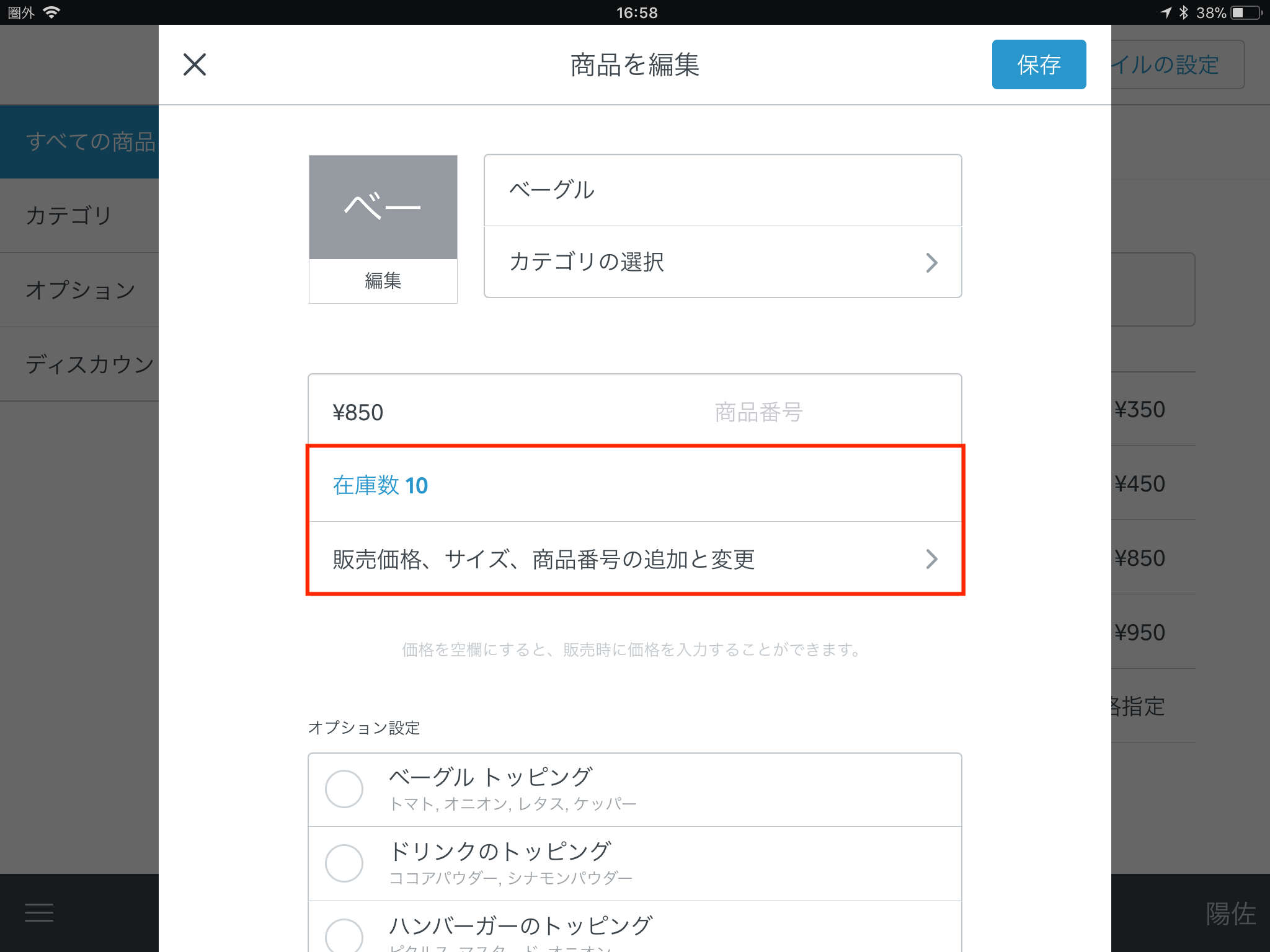
理由を選択します。
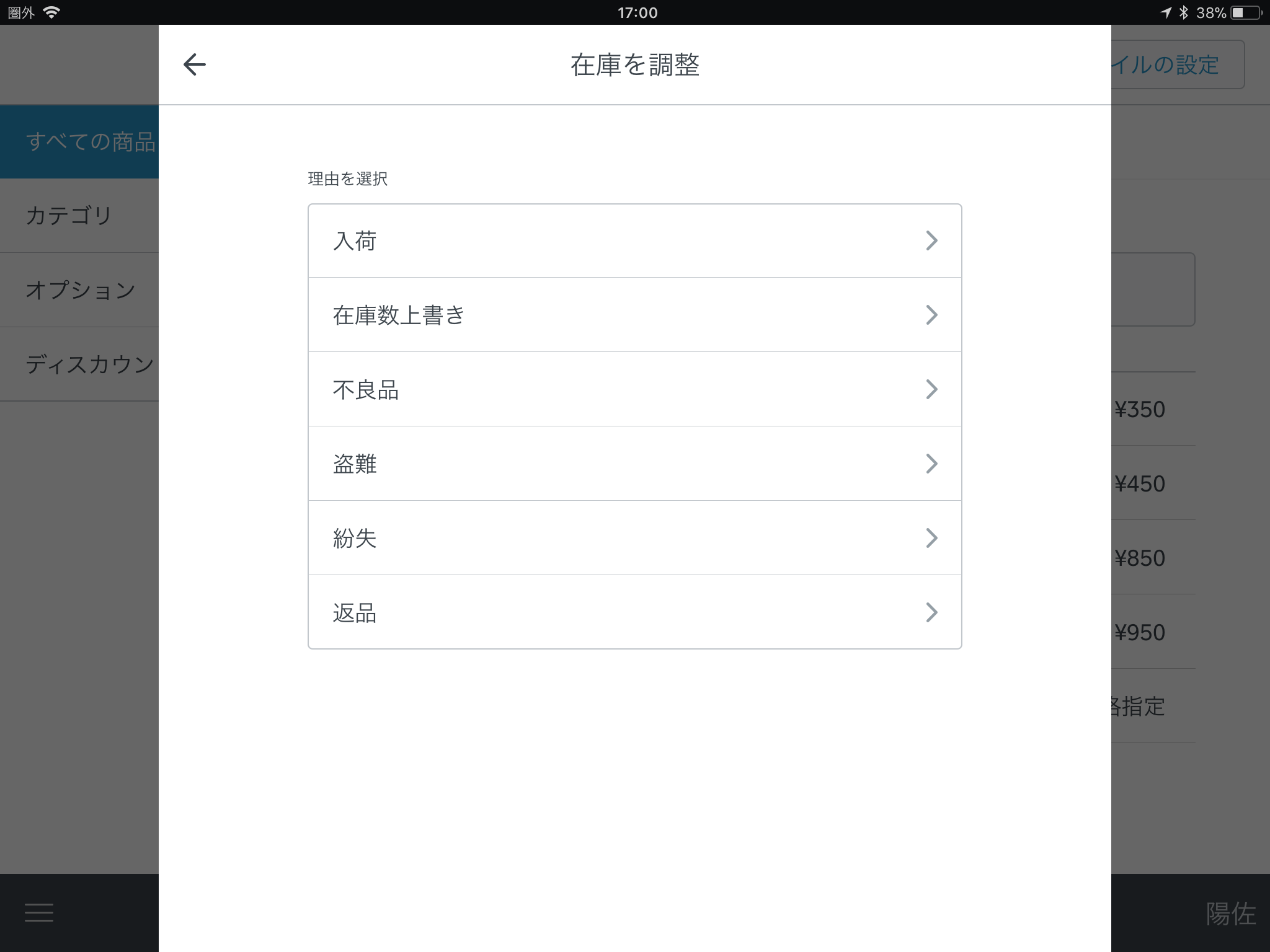
在庫数を入力します。
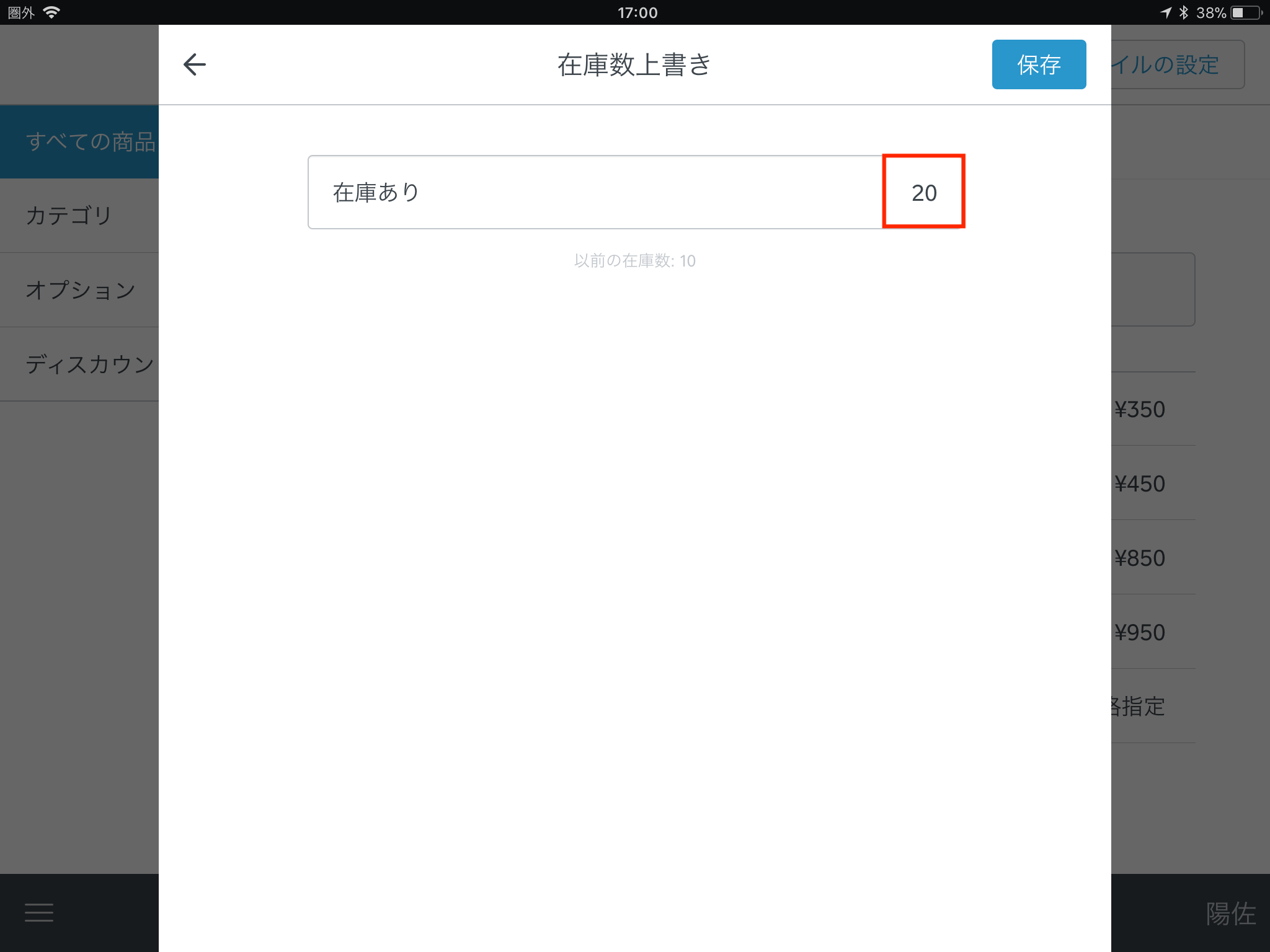
[保存] をタップします。
アプリ内の商品タイルで商品を長押しして、手順3に直接進むこともできます。
支払い待ち注文の在庫引当
以下の在庫数を追跡できます。
いつでも販売可能な商品
支払い待ちの注文に含まれる商品
全在庫
在庫管理機能を有効にすると、現在の手持ち在庫と販売可能な商品数を確認できます。商品バリエーションを保留会計に追加し、伝票を厨房に送信すると、そのバリエーションには「確定済み」のマークが付き、伝票に追加されたバリエーションの数が販売可能な商品数から自動的に差し引かれます。商品バリエーションが厨房に送信されると、その商品は支払い待ちの伝票で請求されるため、オンラインでも対面でも販売されなくなります。
支払い待ちの注文の在庫管理機能をオンにするには、次の手順を行います。
[商品] をタップして、任意の商品を選択します。
確定済み在庫として追跡する商品バリエーションの [在庫を管理] をタップします。
[商品を入荷] を選択します。
その商品の手持ち在庫数量を入力します。
[保存] を選択します。
アプリ内で支払い待ちの注文の在庫数を確認するには、次の手順を行います。
画面下のナビゲーションバーから、[≡ その他] > [商品] の順にタップします。
「在庫の詳細」セクションで [確定済み] まで下にスクロールします。これは伝票の支払いが済むまでは確認可能で、伝票の支払いが済むと [手持ち在庫] と [確定済み] の数量が減ります。
ご注意:現時点では、[販売可能] と [確定済み] の数量は他社連携ツールには反映されません。在庫を追跡している商品が在庫切れになった場合、販売可能/販売不可のステータスは他社連携ツールと引き続き同期されます。
Square オンラインストアの売上の在庫管理を行う
お客さまがオンラインで注文を行うと、在庫数はそれを反映して即座に減少します。売上および商品数を確定するには、[オーダー] に進んで注文を完了します。
在庫数は、現在の注文ステータスにより以下のように変わります。
注文がキャンセルされた場合、在庫数は自動調整され、実際の商品数が反映されます。
商品が売り切れになった場合、その商品はオンラインストアで「売り切れ」と表示されます。お客さまは売り切れの商品をカートに追加できず、オンラインで購入することはできません。
注文の払い戻しが行われた場合、返品された商品分の在庫数は自動調整されません。手動で在庫数を調整して、返品された商品を反映させてください。
請求書の在庫管理を行う

請求書の在庫管理では、請求書の支払いが完了した時点で、選択した店舗で販売可能なバリエーションの在庫数(「確定済みの在庫」と呼ばれる)を自動的に減らせます。この機能により、お客さまが請求書の支払いを行う前に在庫切れが発生する事態を避けられます。
請求書を新規作成する際、選択した店舗に十分な在庫がない場合はアラートが表示されます。確定済み在庫への調整がどの請求書またはSquare オンラインビジネスの注文に対して行われたかを確認するには、[単位品目] をご覧ください。
この機能を有効にするには、次の手順を行います。
Square データから [商品と注文] > [商品] の順に進みます。
[設定] > [在庫] の順にクリックします。
「請求書で在庫管理機能をオンにする」をオンに切り替えます。
該当する店舗を選ぶか、[すべての店舗] を選択します。
[保存] をクリックします。
これで、在庫数が不足または売り切れの商品が請求書に含まれている場合は、オレンジ色のバナーが表示されるようになります。在庫数が変更された場合、または新たに商品が入荷した場合は、請求書を送信する前に [在庫を管理] をクリックして在庫数を更新してください。